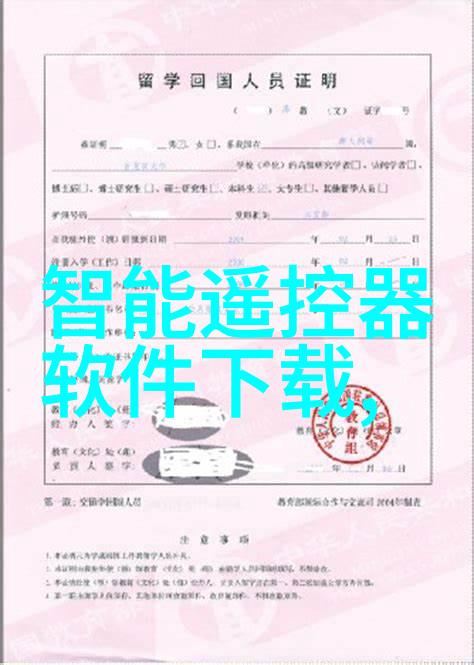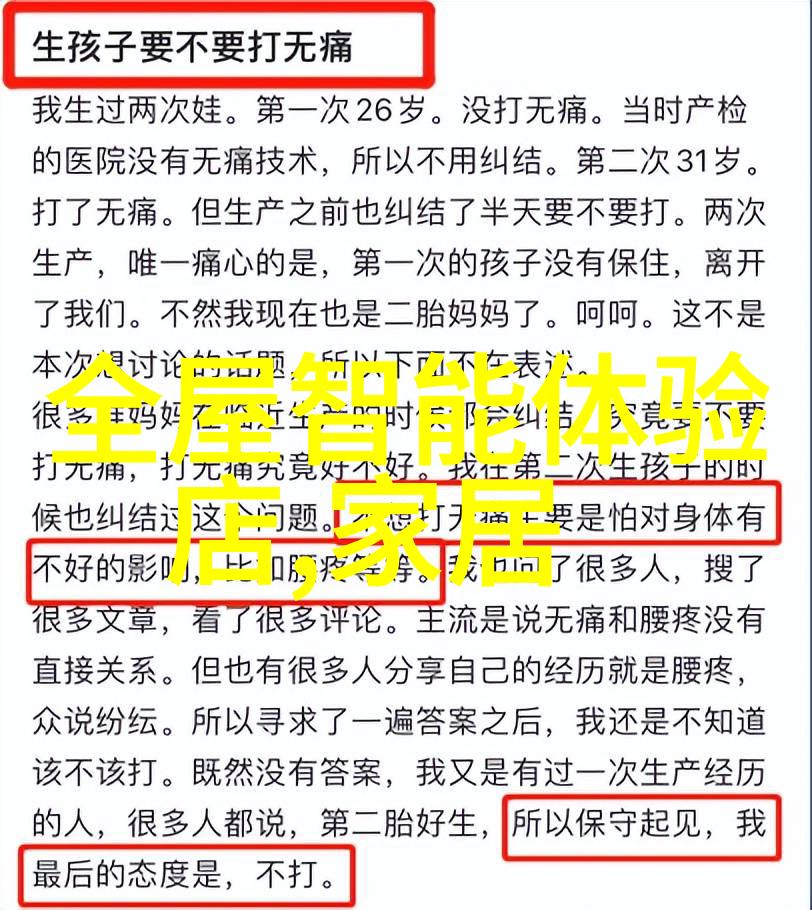Windows 上的救援工具很多,免费的很多、付费的很多、付费却不怎样的也不少,这次限时免费的 Tenorshare Any Data Recovery Pro 一开始原本不想介绍,不过细看介绍发现支援 FAT12、FAT16、FAT32、NTFS、HFS、HFS+、EXT2、EXT3 与 EXT4 档案格式,ext2、ext3 与 ext4 是 Linux 常用的档案格式,若是有救援需求的比较麻烦,虽然说 Linux 上还是有救援工具可以使用,不过若都是指令模式之下就比较麻烦,这时不妨就将硬盘拆到 Windows 电脑上来救援,能支援救援 ext2、ext3 与 ext4 的 Windows 救援工具并不多,工程师们势必先得把这套留在电脑中唷!
限时免费: https://sharewareonsale.com/s/tenorshare-any-data-recovery-pro-giveaway-coupon-sale
△ 从活动页面点选 DOWNLOAD ANY DATA RECOVERY PRO NOW 继续。
△ 将该填写的资讯填写完成后 GIVE IT TO ME NOW 继续。
△ 最后就能取得软件下载连结与活动序号,或是直接到文末下载免安装版。
△ 开启软件后从选单中找到 Register 进行注册动作。
△ 输入电子邮与刚刚所取得的序号,点选 Register 进行注册。若是失败的话过一会在试试看。
△ 注册成功应该能看到以上画面。
△ Tenorshare Any Data Recovery Pro 的使用与一般救援软件差不多,能依照不同档案类型进行扫描与救援,先勾选要救援的档案类型后 Next 继续。
△ 接着选择要救援的硬盘,因为 Tenorshare Any Data Recovery Pro 支援 Windows 无法读取的 ext2、ext3 与 ext4 格式,所以是直接选取哪一颗硬盘,并非常见的 C 槽或是 D 槽,因此在使用上大家得对应一下硬盘的大小与容量。
△ 扫描会花些时间,深度扫描会等更久,这时就请大家保有耐心吧!扫描结果可以依照路径、档案类型与时间三种模式来浏览,浏览时还有三种不同的呈现方式,包含有列表、缩图、综合模式,其实这些都与一般救援软件差不多^^。扫描的结果也支援导出成纪录档,方便下次直接使用,就不用再一次等待漫长的扫描时间。
△ 图片具备有预览功能,这的确是不能缺少的功能唷!
Tenorshare Any Data Recovery Pro 的免费版本为 Free Any Data Recovery,免费版在功能上不支援 ext2、ext3 与 ext4 的档案格式,也不支援技术支援,在功能上是相同的,不过只能救援 500MB 的档案,其实也颇慷慨的,若没有救援 Linux 的需求,也没要救援大档案的话,免费版其实也很够用啰!
Pro 免安装版:
Any Data Recovery Pro 6.3.0.0.7z(MediaFire下载)
Any Data Recovery Pro 6.3.0.0.7z(Rapidgator下载)
Any Data Recovery Pro 6.3.0.0.7z(ZippyShare下载)
Any Data Recovery Pro 6.3.0.0.7z(YunFile下载)
Any Data Recovery Pro 6.3.0.0.7z(本站下载)
档案大小:3.47 MB
Pro 安装版:
Any Data Recovery Pro 6.3.0.0.exe(MediaFire下载)
Any Data Recovery Pro 6.3.0.0.exe(Rapidgator下载)
Any Data Recovery Pro 6.3.0.0.exe(ZippyShare下载)
Any Data Recovery Pro 6.3.0.0.exe(YunFile下载)
档案大小:4.31 MB
Free 免安装版:(官方已经消失的免费版)
Free Any Data Recovery 5.0.0.1.7z(MediaFire下载)
Free Any Data Recovery 5.0.0.1.7z(Rapidgator下载)
Free Any Data Recovery 5.0.0.1.7z(ZippyShare下载)
Free Any Data Recovery 5.0.0.1.7z(本站下载)
档案大小:1.32 MB
Free 安装版:(官方已经消失的免费版)
Free Any Data Recovery.exe(MediaFire下载)
Free Any Data Recovery.exe(Rapidgator下载)
Free Any Data Recovery.exe(ZippyShare下载)
档案大小:2.66 MB